Како направити индекс у ријечи корак по корак?
Направите индекс речи, Он служи за попис тема које су покривене у документу који сте направили, као и на страницама на којима се свака тема налази. У програму Ворд, постоје врло једноставне функције за аутоматско креирање индекса кроз "Садржај" или "индекс".
Ако желите да имате ред у документу, од виталног је значаја да имате индекс који ће омогућити и вама и читаоцима да брзо и лако прате одређене тачке..

Ворд је веома моћан алат као уређивач текста, тако да је у своје функције укључио креирање аутоматских индекса, и иако то можете урадити ручно, зашто то чини ако Ворд олакшава живот овим функцијама??
Идеално је да извучете максимум из свих функција које Ворд има, да уштедите време и труд приликом израде документа.
Ворд позива "Садржај" на оно што је у многим дијеловима свијета познато као "индекс", а "индекс" на оно што се обично назива абецедни индекс.
Иако су оба слична и веома корисна када радите са обимним документима, препоручујемо да ако желите да редослед страница буде у складу са редоследом наслова које сте креирали, користите функцију "Садржај".
С друге стране, ако желите задржати редослијед индекса по абецедном реду, морате користити функцију "Уметни индекс".
Корак по корак направити индекс у Ворду са функцијом "Садржај".
Да би се корак по корак направио индекс са функцијом "садржај" узима се у обзир редослијед страница за креирање индекса у Ворду.
Позивамо вас да следите ове кораке ако то желите да урадите:
1.- Морате да отворите документ у који желите да креирате индекс.
2.- Наслови и поднаслови које имате у документу морају бити постављени са стиловима у одјељку Стилови на почетној картици.
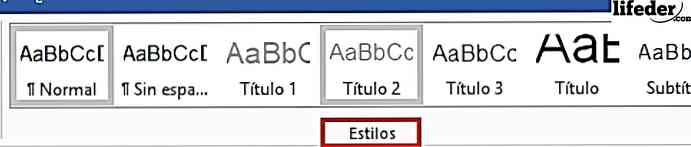
Морате да изаберете речи сваког наслова теме за које мислите да би требало да се појави у индексу, и дајте јој стилове који су наслови (Они који кажу у доњем делу "Наслов", "Наслов 1", "Наслов 2" или "Наслов 3") ").
3.- Када завршите корак 2, поставите курсор за писање тамо где желите да ставите индекс. Обично је уобичајено да се индекс на крају документа или непосредно након корица или посвећења.
4.- Кликните на картицу "Референце" на врху менија и пронађите дугме "Садржај". Ово дугме се налази на левој страни менија.
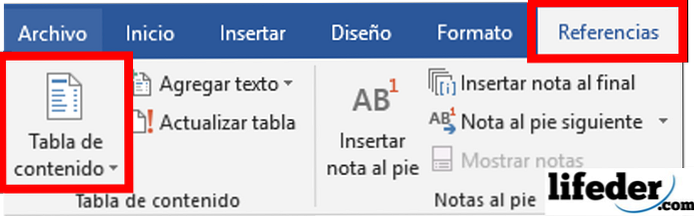
5.- Кликните на "Садржај" и одаберите "Аутоматска табела 1" или "Аутоматска табела 2". Оно што варира у свакој табели је да ће вам рећи "Садржај", а други ће вам рећи "Садржај"..
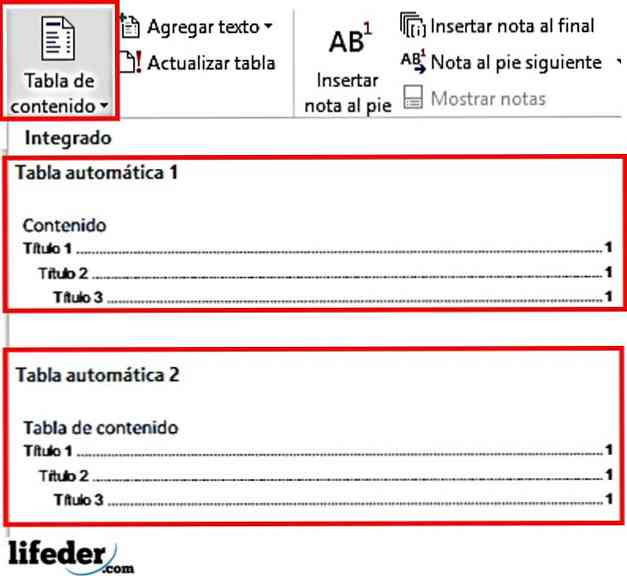
6.- Спремни! Индекс је креиран аутоматски и наручен према редоследу страница у вашем документу.
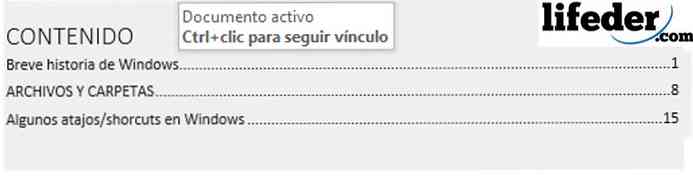
У случају да унесете измене у документ, морате кликнути на индекс који сте креирали и притиснути "Ажурирај табелу".
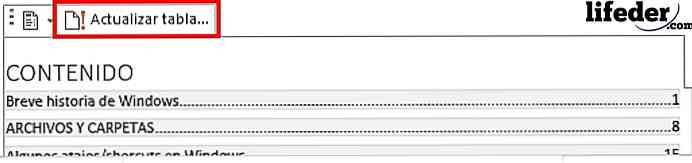
При томе ће се отворити прозор у којем треба да изаберете да ли желите да ажурирате број страница или ако желите да ажурирате целу табелу у случају да сте додали још наслова.
Када изаберете опцију за преференције, притисните „прихвати“ и ваша табела ће бити ажурирана.
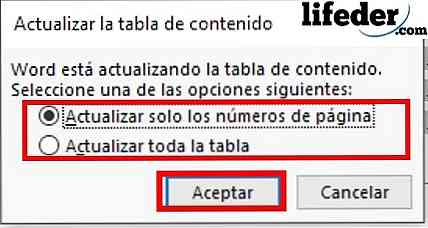
Корак по корак направити индекс са функцијом "Уметни индекс"
Употреба функције "инсерт индек" за израду индекса, вриједног редундантности, је када желите узети у обзир абецедни редослијед наслова индекса, а не редослијед страница на којима се појављује. За ово вас позивамо да следите доле наведене кораке:
1.- Са отвореним Ворд документом који желите да индексирате, пронађите картицу "Референце" и кликните на њу.

2.- Пронађите гумб "Означи унос" и кликните на њега. Дугме се налази на десној страни менија који сте управо отворили.

3.- Тиме ће се отворити следећи прозор:
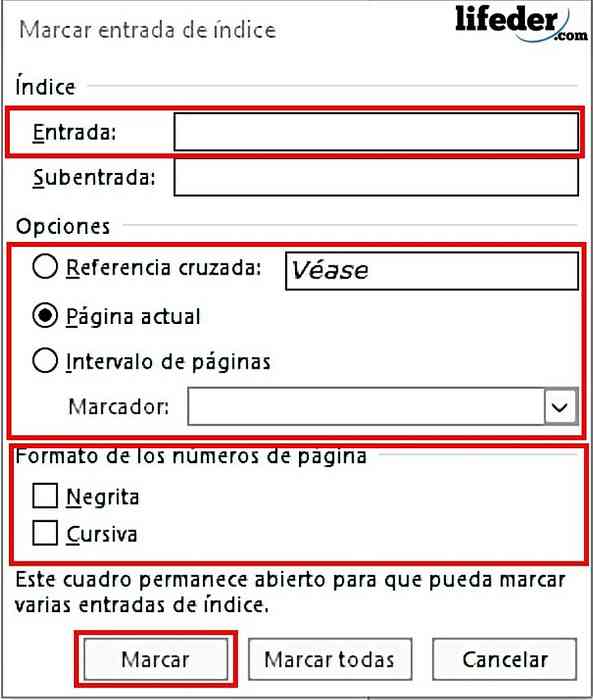
4.- Овде морате поставити наслов који желите да се појави у садржају индекса.
Да бисте то урадили, морате отићи до сваког наслова документа и ручно га изабрати, а затим у оквир за унос текста "Инпут".
Тиме ћете бити копирани у оно што сте управо изабрали у оквиру за унос текста.
5.- Морате одабрати "опције" ако наслов који постављате:
- Унакрсна референца (то јест, повезивање те теме документа са другом секцијом у којој се спомиње).
- Тренутна страница, у случају да желите да се појави одакле почиње тема.
- Интервал страница, када желите да поставите место одакле почиње све до краја теме.
6.- Једном одабрано ово, морате изабрати "Формат бројева страница", провјеравајући да ли је подебљан и / или курзив.
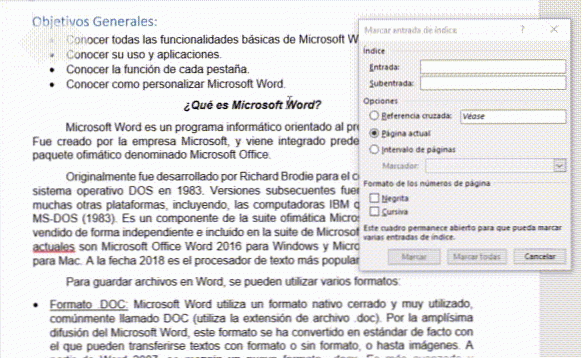
7.- Након што сте попунили ту титулу, притисните "Марк"

Напомена: У документу ће бити постављени неки симболи, не брините о томе, није оштетио оно што сте урадили, они су једноставни Ворд знакови да би се могли лоцирати.

Ако вас брендови сметају, након што означите све уносе (не заборавите да то урадите ручно) идите на Филе -> Оптионс -> Схов и одзначите "Прикажи ознаке за форматирање", а затим притисните "ОК".
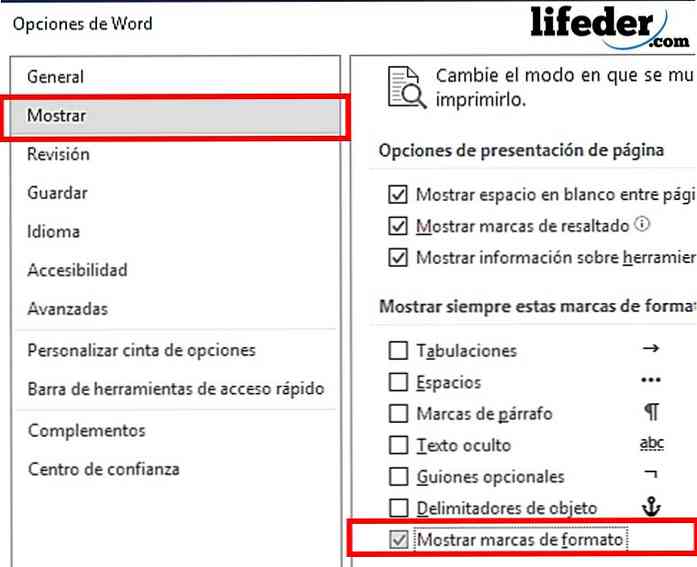
8.- Након што означите све ставке које желите да се појаве у индексу, притисните "Инсерт индек" (поред "Марк Ентри").
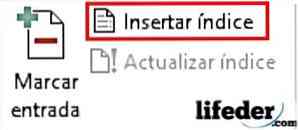
9.- Коначно, отвориће вам се прозор у којем можете да прилагодите изглед индекса који сте креирали, када завршите прилагођавање, притисните „Прихвати“.

10.- Спремни! Направили сте индекс који се аутоматски сортира у Ворду.

Напомена: Испод "инсерт индек" налази се дугме на којем пише "Упдате индек". Морате да кликнете на ово ако желите да ажурирате било коју измену документа која утиче на странице у индексу
Референце
- Мицрософт Теам (без датума). Креирајте садржај (односи се на Ворд за Оффице 365, Ворд 2016, Ворд 2013, Ворд 2010, Ворд 2007). Преузето са: суппорт.оффице.цом у јулу 2018.
- Мицрософт Теам (без датума). Креирање и ажурирање индекса (односи се на Ворд за Оффице 365, Ворд 2016, Ворд 2013, Ворд 2010, Ворд 2007). Преузето са: суппорт.оффице.цом у јулу 2018
- МСН (недатирано). Како креирати индекс у Ворд-у као експерт ?. Добављено из: мсн.цом у јулу 2018
- Мицрософт Теам (последње ажурирање: јануар 2014). Како бројати поглавља, прилоге и странице у документима који садрже наслове ријечи са поглављима и прилозима. Погледано са: суппорт.мицрософт.цом
- Цубидес Јоиа, Зулаи (2018). како направити табелу садржаја у Ворд документу. Консултовали смо: апрендендиендо.викиспацес.цом у јулу 2018. године
- ВикиБоокс (најновије издање: јул 2018). ЛаТеКс / Индексирање. Погледано: ен.викибоокс.орг.


